win10虚拟内存c盘 Win10专业版系统C盘虚拟内存大小设置
更新时间:2024-05-05 15:03:19作者:yang
在使用Win10专业版系统时,设置C盘的虚拟内存大小是非常重要的一步,虚拟内存可以帮助系统更好地管理内存资源,提升系统运行的稳定性和性能。通过合理设置C盘的虚拟内存大小,可以有效避免系统出现内存不足的情况,提升系统运行速度和效率。合理设置虚拟内存大小是维护系统稳定运行的重要环节。
步骤如下:
1.在电脑桌面单击鼠标右键,选择属性;
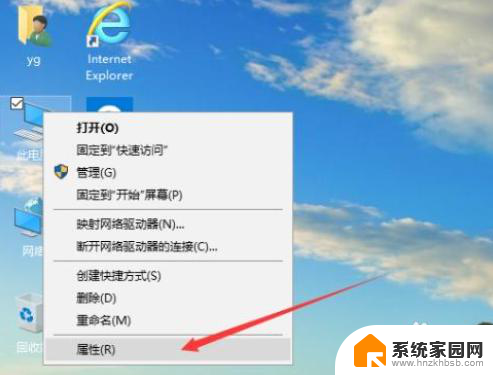
2.在弹出的对话框中点击【高级系统设置】,在系统属性对话框选择【高级】选项卡。然后选择【设置】;
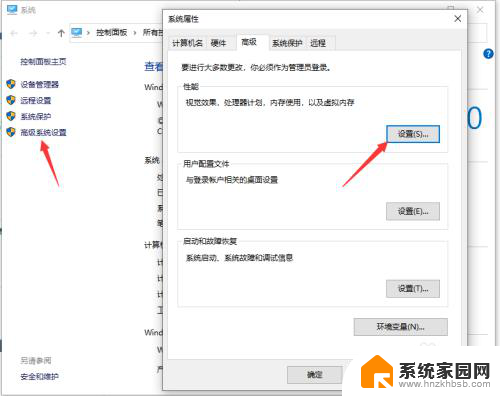
3.在点击【设置】后弹出性能选项,选择【高级】选项卡。选择【更改】;
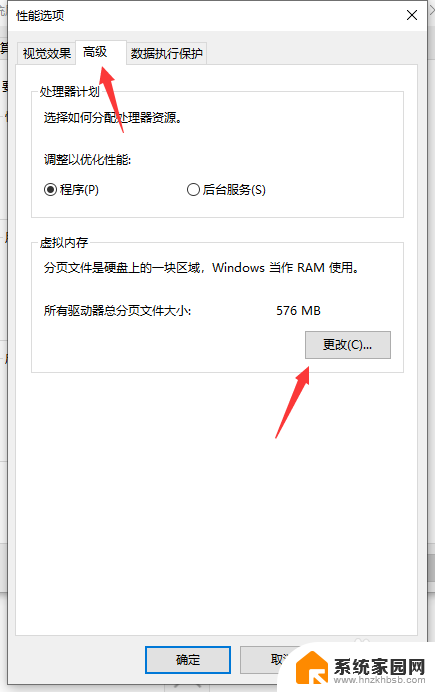
4.选择【更改】后进行【虚拟内存】设置。去掉【管理所有驱动器的页面文件大小】的对勾,选择【自定义】C盘虚拟内存的大小。点击设置。最后点击确定、确定退出,重启系统即可;
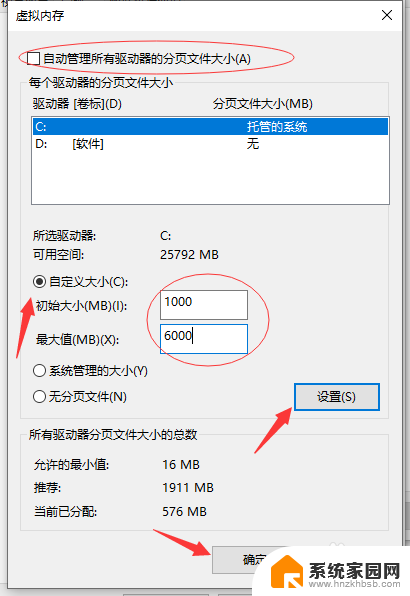
以上就是win10虚拟内存c盘的全部内容,如果您需要的话,您可以根据小编的步骤进行操作,希望对您有所帮助。
win10虚拟内存c盘 Win10专业版系统C盘虚拟内存大小设置相关教程
- c盘设置虚拟内存 Win10专业版系统C盘虚拟内存如何设置
- win10 专业版 虚拟内存怎么设置 win10电脑虚拟内存优化设置
- 虚拟内存只能设置在c盘吗 如何将Windows10系统虚拟内存设置在非系统盘
- 电脑怎么加大虚拟内存win10 win10系统虚拟内存设置方法
- win1016g虚拟内存设置多少 Win10专业版系统16g内存虚拟内存设置方法
- win10有独立显卡虚拟内存设多大最好 win10虚拟内存设置建议
- 调整windows10虚拟内存 Win10虚拟内存设置方法及大小调整
- win1016g虚拟内存怎么设置 win10系统虚拟内存如何设置
- c盘设无分页文件 贴吧 win10系统虚拟内存设置步骤
- win10虚拟内存更改 win10如何修改虚拟内存大小
- win10和win7怎样共享文件夹 Win10局域网共享问题彻底解决方法
- win10系统还原开机按什么键 电脑一键还原快捷键
- 怎么把一键锁屏添加到桌面 Win10系统桌面右键菜单锁屏快捷功能添加教程
- 打印机共享无法保存设置 win10共享打印机提示无法保存设置怎么解决
- win10电脑控制面板在哪里? win10系统控制面板怎么打开
- 电脑横屏怎么调成竖屏显示 win10怎么调整电脑屏幕方向
win10系统教程推荐
- 1 win10和win7怎样共享文件夹 Win10局域网共享问题彻底解决方法
- 2 win10设置桌面图标显示 win10桌面图标显示不全
- 3 电脑怎么看fps值 Win10怎么打开游戏fps显示
- 4 笔记本电脑声音驱动 Win10声卡驱动丢失怎么办
- 5 windows查看激活时间 win10系统激活时间怎么看
- 6 点键盘出现各种窗口 如何解决Win10按键盘弹出意外窗口问题
- 7 电脑屏保在哪里调整 Win10屏保设置教程
- 8 电脑连接外部显示器设置 win10笔记本连接外置显示器方法
- 9 win10右键开始菜单没反应 win10开始按钮右键点击没有反应怎么修复
- 10 win10添加中文简体美式键盘 Win10中文输入法添加美式键盘步骤